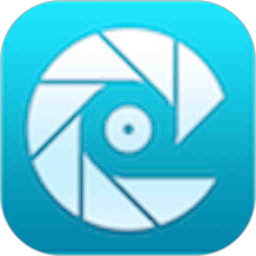

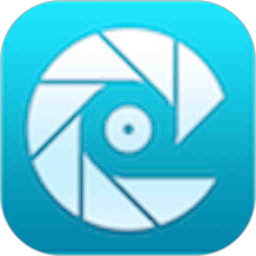
【简 介】
我们都知道,DV可以用来拍摄属于自己的影片,可以当做摄像头来进行视频聊天,那么它还有什么更强的功能呢?答案是肯定的,通过DV和网络的连接,我们还可以通过DV对自己家里的情况进行实时监控!好了,废话少说,下面让我们来实际操作一下吧!
我们都知道,DV可以用来拍摄属于自己的影片,可以当做摄像头来进行视频聊天,那么它还有什么更强的功能呢?答案是肯定的,通过DV和网络的连接,我们还可以通过DV对自己家里的情况进行实时监控!好了,废话少说,下面让我们来实际操作一下吧!
一、操作前的准备
首先需要一部DV以及相关的驱动,一根1394线和一台配有1394卡的电脑,并正确连接好。由于图像视频对于网络传输的要求比较高,所以拥有ADSL或者是LAN也是必须的!
有了硬件,软件自然也不能少,笔者这里向大家推荐一个网络实时监控的软件,它是由biromsoft公司制作的WEBCAM软件,版本号为4.0。通过这个软件,我们可以将DV中采集的视频上传到相应的服务器,从而达到网络实时监控的目的(由于WEBCAM软件的设计是基于JAVA的,所以监控端的系统必须支持JAVA,如果不支持的必须在微软网站下载JAVA虚拟机才可以正常使用,同时还须将IE中的JAVA程序脚本设置为启用才可以)。
(实时监控软件下载地址:http://myarticle.enet.com.cn/images/200409/1095661257255.rar)
除了这个软件外,我们还需要一款叫做花生壳的软件,版本号为2.0。通过这个软件,我们可以获得一个不固定的IP地址和一个二级域名(需要注册才可以,注册是免费的),同过访问这个二级域名我们便可以看见WEBCAM采集下来的图像或者视频。
二、操作进阶
将DV的模式设置为“CAMERA”模式,然后连接到电脑上(关于DV的硬件连接的过程参见19期《数码影像》栏目),通过LCD屏幕我们可以看见DV采集的画面。
下面进入花生壳软件,在状态栏中填入注册得到的用户名和密码,然后连接到网络便可以了。比如笔者所申请的域名为:http://wind.iidoo.com,以后便可以通过此域名进行实时监控。
上面的工作完成以后,我们便进入了整个过程最复杂的部分,对WEBCAM软件进行设置了。首先点击桌面图标进入该软件,进入“SETTING”选项开始设置。
1.进入“Device Setup”,通过这个选项我们可以加载DV或者摄像头的驱动程序,以此让该软件可以识别硬件的存在(如果在驱动列表中没有找到DV设备的话,建议重新安装硬件的驱动)。进入“Format Setup”选项,选择一种合适的图像格式和图像尺寸(建议采用默认值)。然后进入“Video Compression”选项,对视频的压缩格式进行设置。如果网络条件较好,建议使用“全帧非压缩”选项。反之则可以选择一些高压缩比的格式,如“DIVX PRO CODEC”。如果大家手头上有什么更好的压缩插件也可以安装使用!
2.进入“Time Stamp”选项,将“Enable time stamp”选中,这样便可以在监控的视频上添加日期和时间,并且可以更改显示的模式以及字体格式。
3.进入“FTP Upload”选项,设置FTP服务器。将“Server”中填入刚刚申请的域名,如笔者刚刚申请的“http://lockebain.vicp.net”,在“Username”中填入“lockebain”,密码中填入注册时选择的密码。最后在“FOLDER”和“FILE NAME”中分别填上图片上传的路径和文件名便可以了。
选中“Enable FTP Upload”选项,并在“Capture every”中填入采集时间间隔,在“Save last” 中填入一次显示采集图像的数目。
4.进入“Picture Server”选项,选中“Enable Picture Server”。端口默认为80,IP地址列表中选择自己的IP地址(这个IP对应的也就是我们在花生壳申请的二级域名)。如果是在局域网中,IP地址只需要选择“Default”便可以了。为了安全起见,建议选中“Server Protection”,输入用户名和密码,防止别人也可以偷窥到你家中的情况。最后将“Live Streaming”选中就可以了。
5.最后进入“Motion detection”,选中“Motion detection”选项和下面的子选项。第一个子选项是“Upload to ftp”(上传到FTP服务器),第二个子选项是“Save locally”(本地储存),第三个子选项是“Capture video seconds”(采集时间)。当DV或者其他视频采集设备被软件检测有效的话,刚刚被选中的工作就开始进行。而我们只需要进入“Cam monitor”查看采集的状态便可以了。
三、最后试验
一切搞定以后我们便可以检验一下工作是否成功。笔者找了另一台可以连接网络的电脑来进行测试,在IE中输入“http://wind.iidoo.com”(如果需要设置登录密码,这里还必须填入正确的用户名和密码),成功后便可以在屏幕上看见家中DV上面采集的画面。
小提示:在某些情况下监视图像会出现不流畅,这是网络问题,和设置无关,建议多刷新几次。如果失败的话,说明有某个步骤的设置不正确,请重复上述步骤进行设置。